

作者:秋叶家的助攻姐
编辑:九一

已给大家介绍过谷歌、小米、阿里等出品的工具了,确实有一些很好用的~
我掐指一算,今天该给大家介绍微软出品的免费工具了。
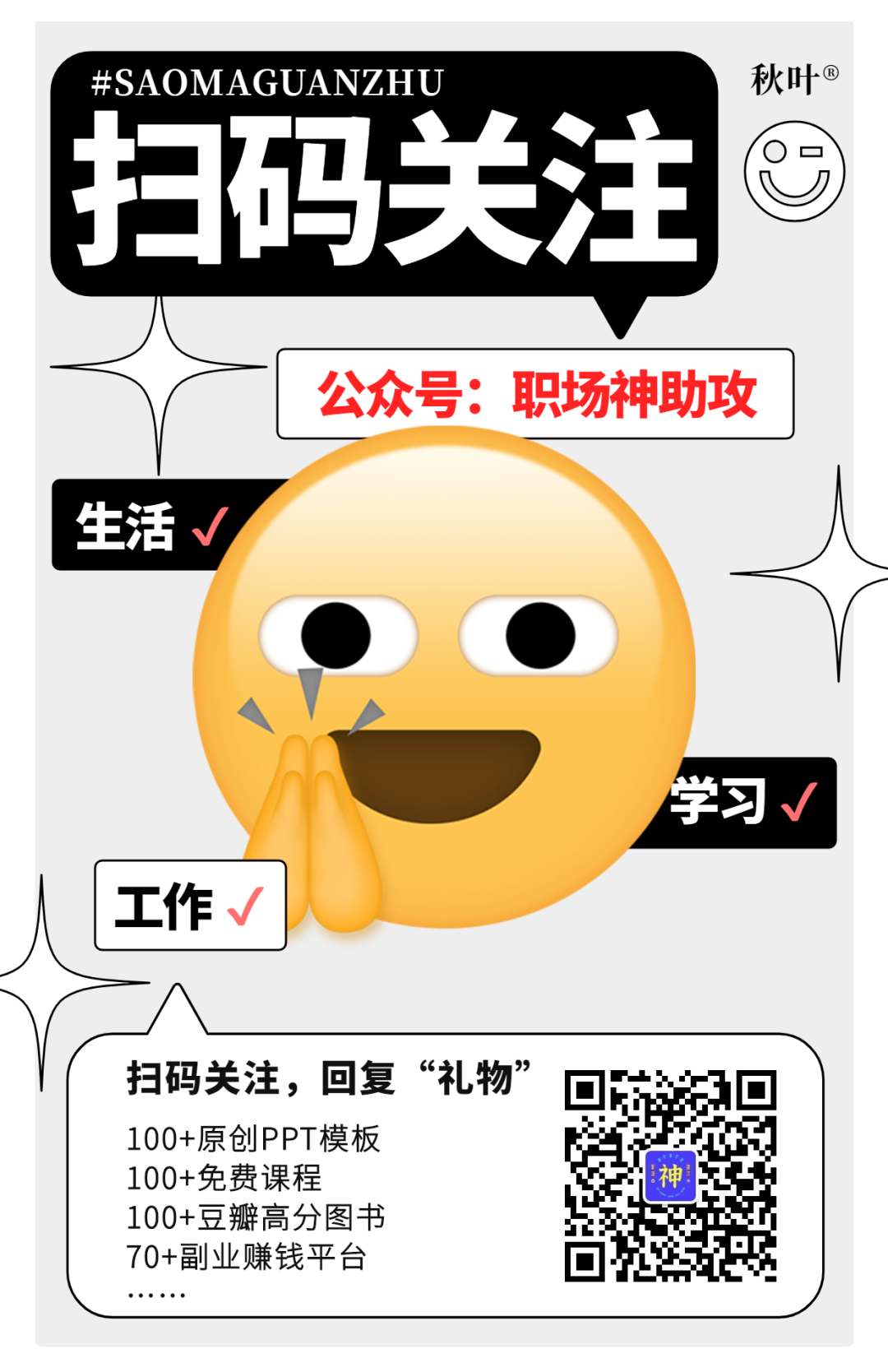
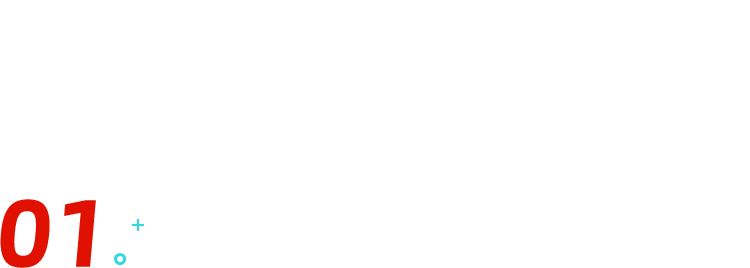
有了这些工具,还怕效率低?
⭐OfficePlus
http://www.Officeplus.cn/Template/Home.shtml
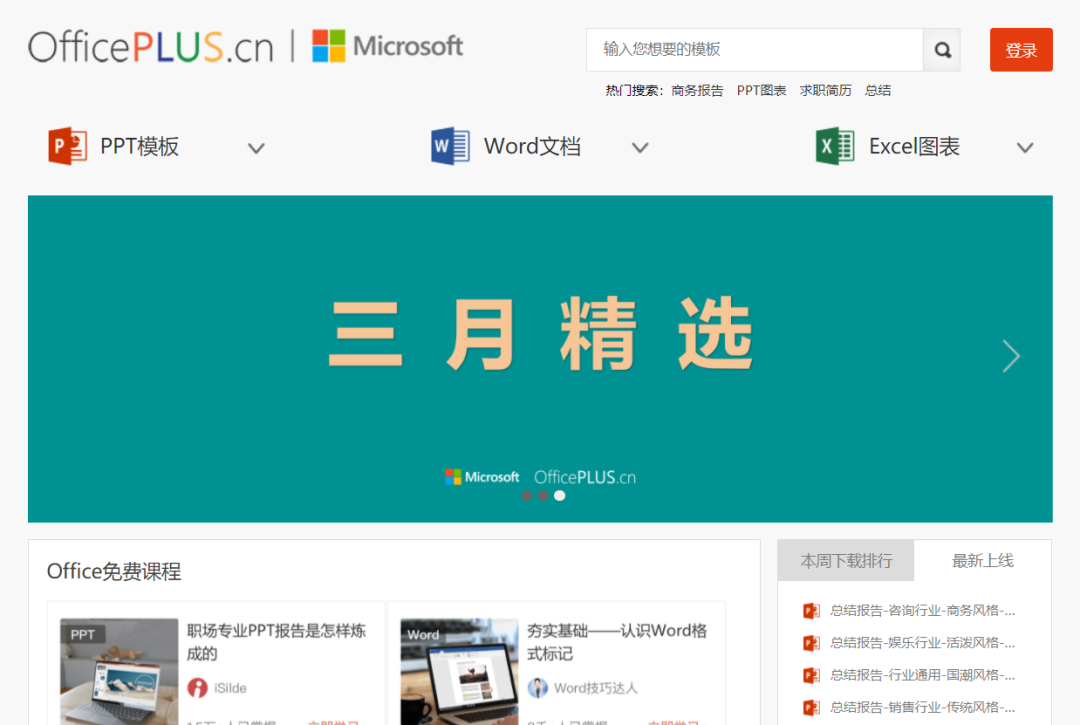
这个网站,提供了免费的 Word、Excel、Power Point 模板和图片素材。
比如,各式各样的课件 PPT 模板:
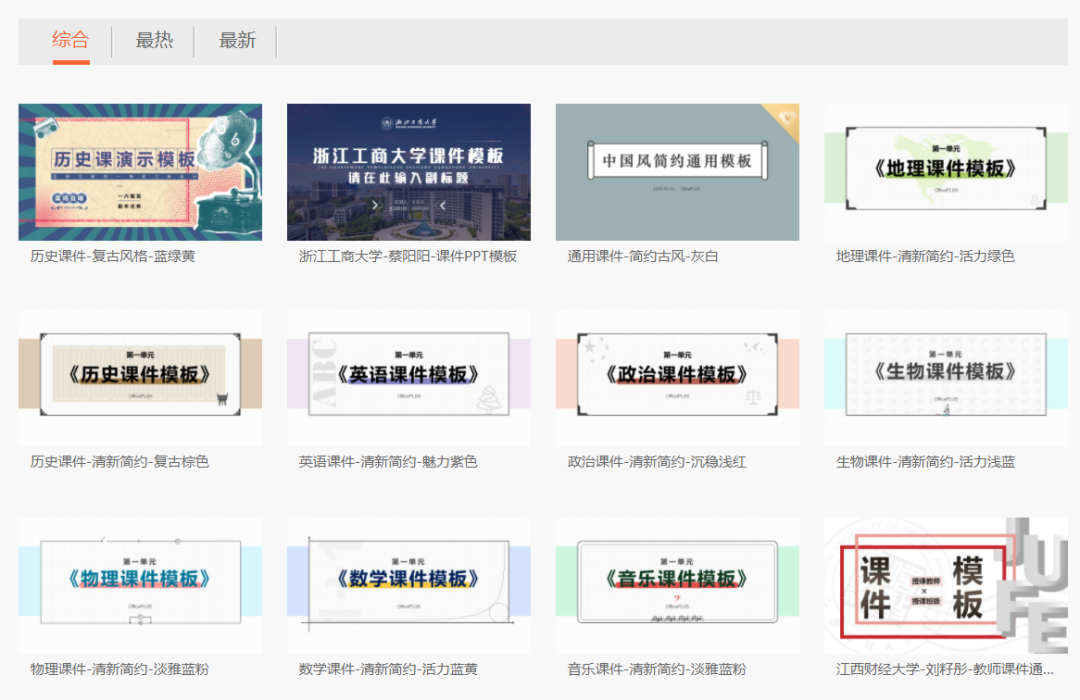
丰富多彩的求职简历文档:
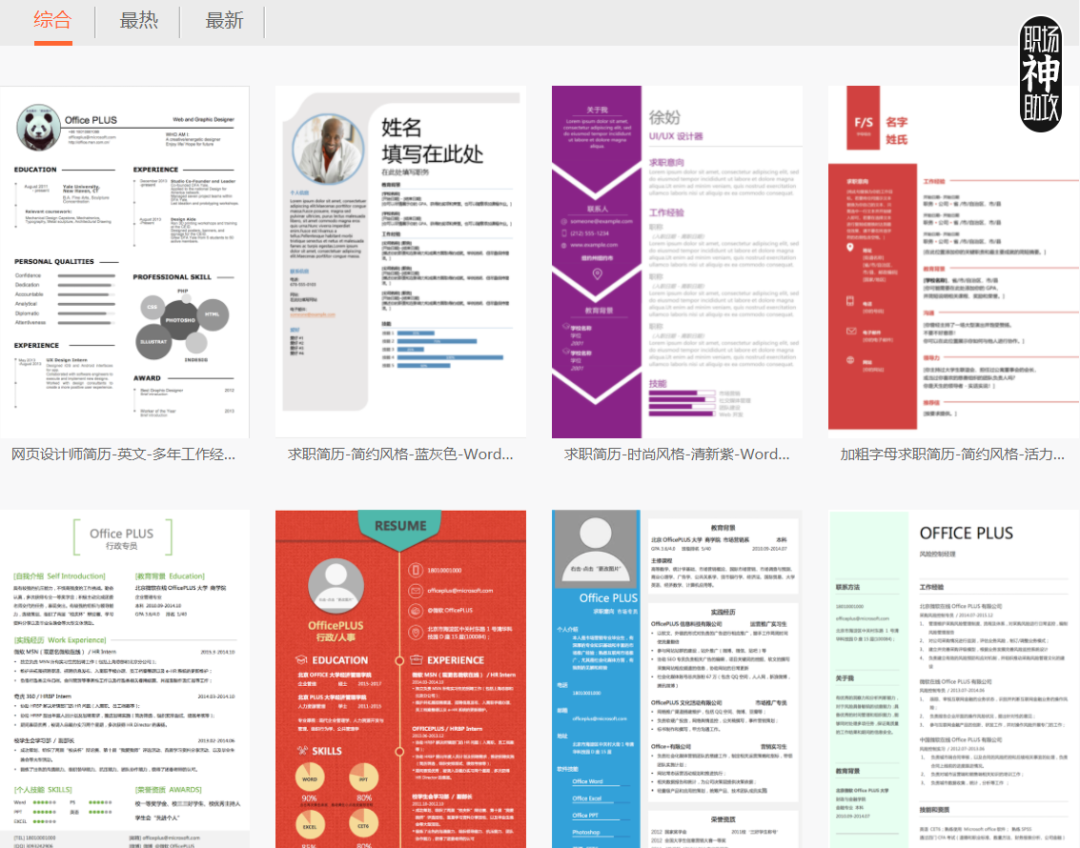
各种用途的 Excel 图表:
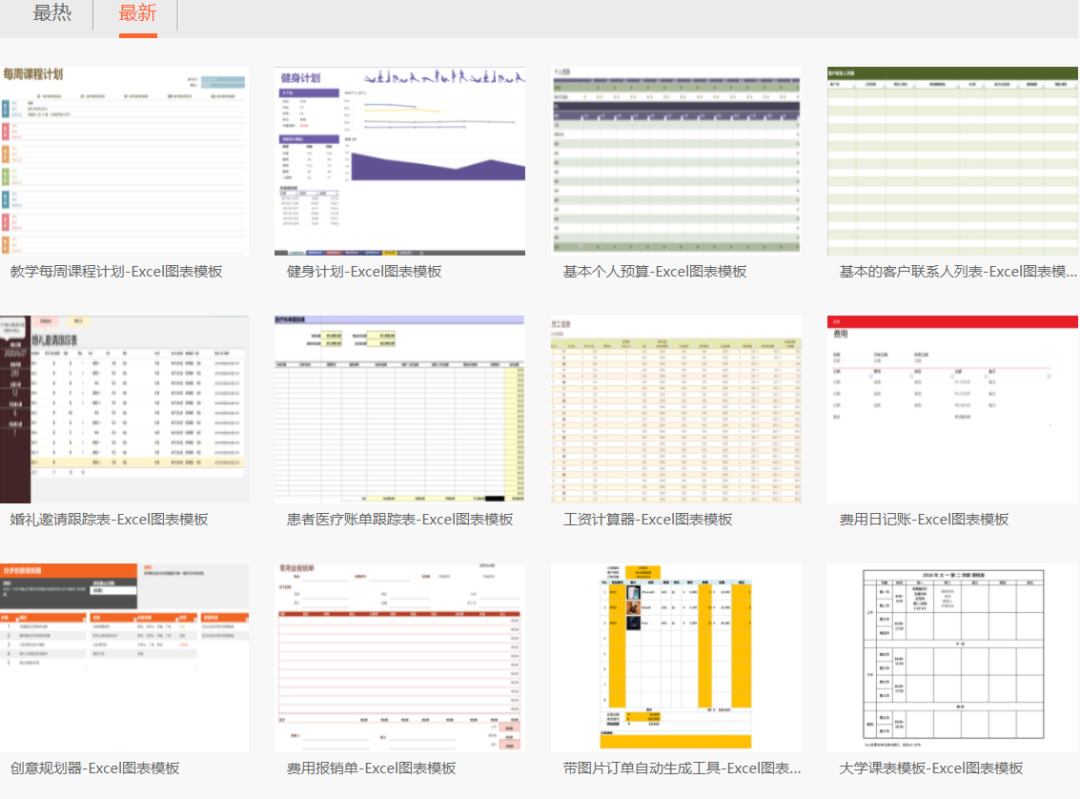
还有免费 Office 课程,只需扫码就能观看。
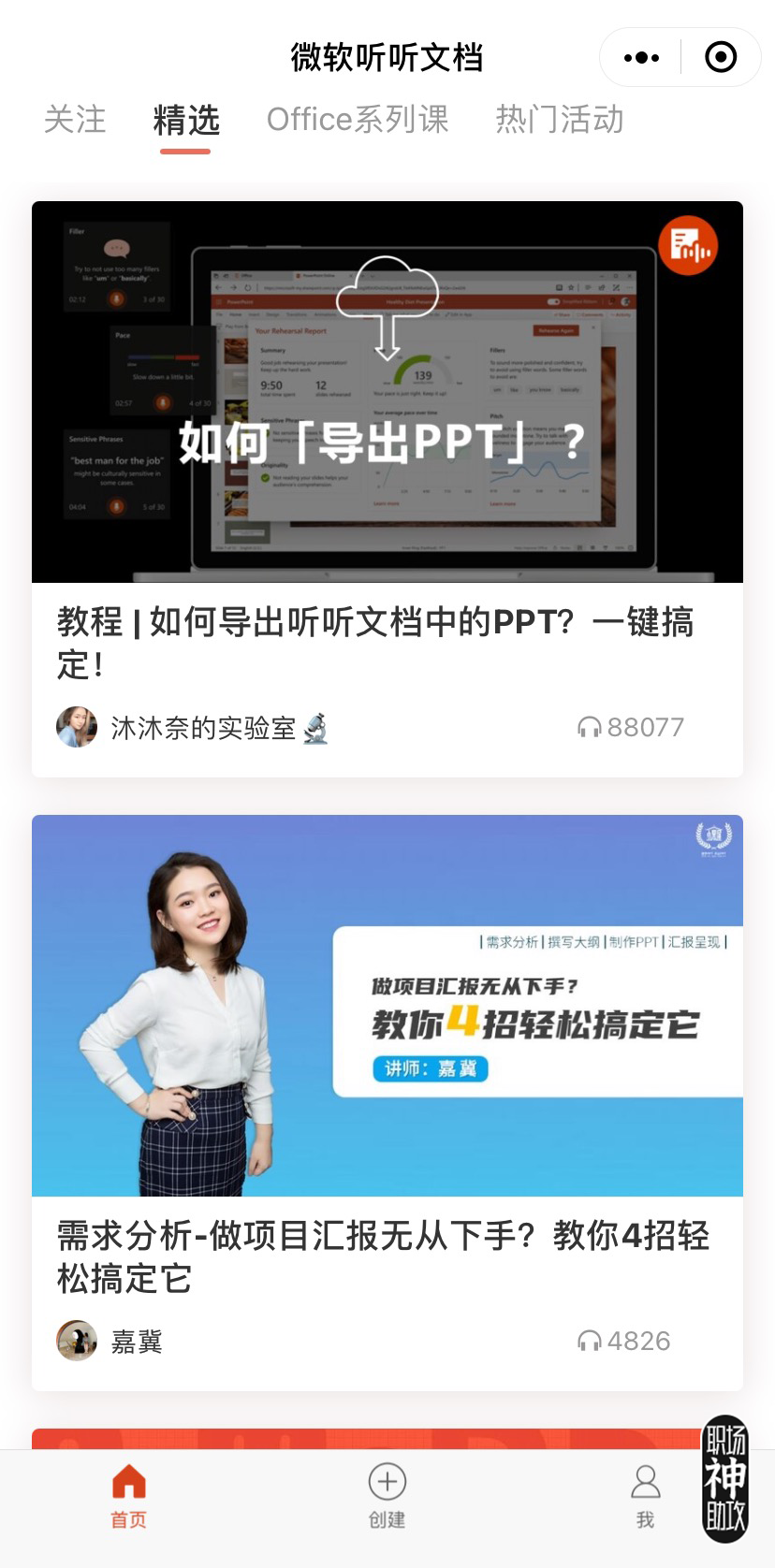
这个网站的模板虽然没有很多,都是比较简洁的风格,但是日常使用是绝对够了!
以前需要做 PPT 时,我都是从这里面下载的模板~
实不相瞒,找工作时还下载过里面的求职简历模板。

当然啦,关注秋叶【职场神助攻】,后台回复关键词「模板」,可以直接领取海量 PPT、Word、Excel 模板!
↓↓↓
⭐Microsoft To Do
网页、APP
https://todo.microsoft.com/tasks/
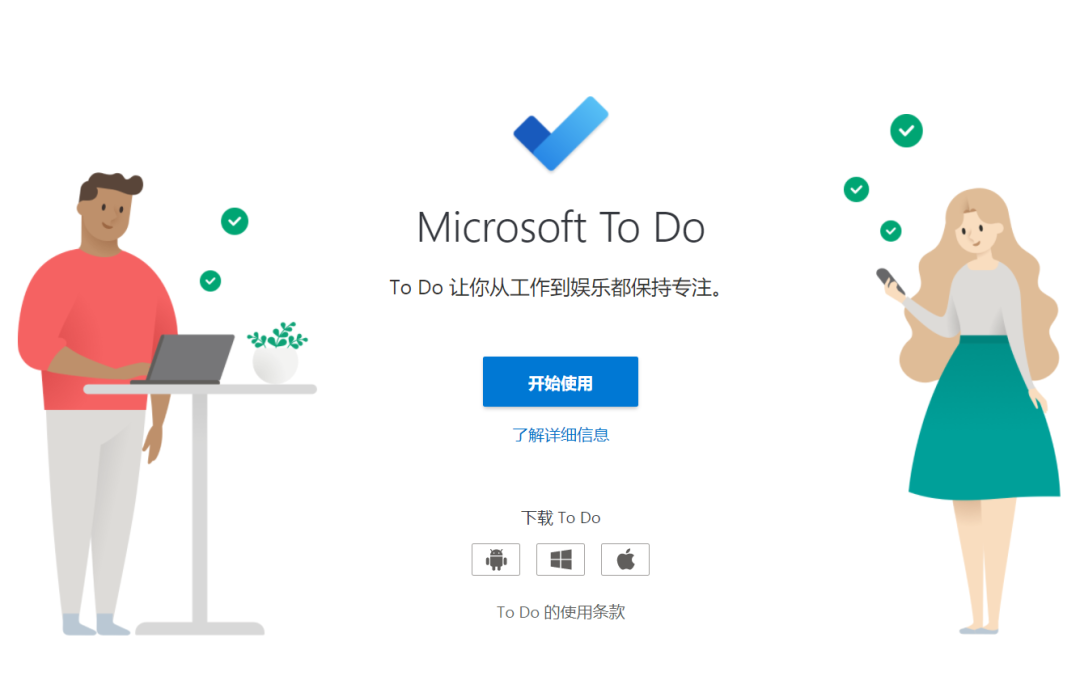
这是一款高效的时间管理和任务清单管理的工具,有网页版、ios 版和安卓版。
它完全免费,拒绝花里胡哨、拒绝无用功能!
界面简洁明了:
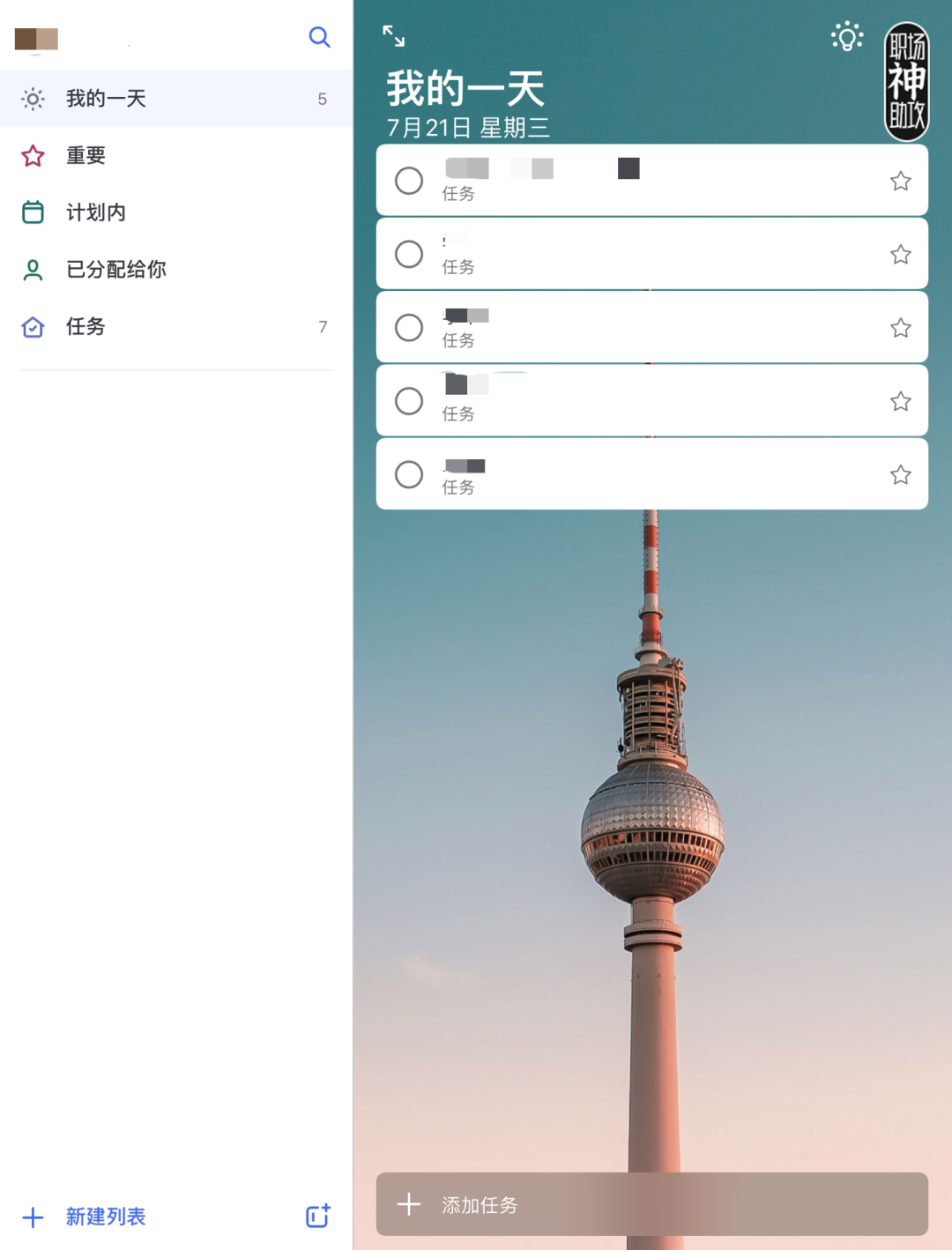
可以设置每项任务的提醒时间:
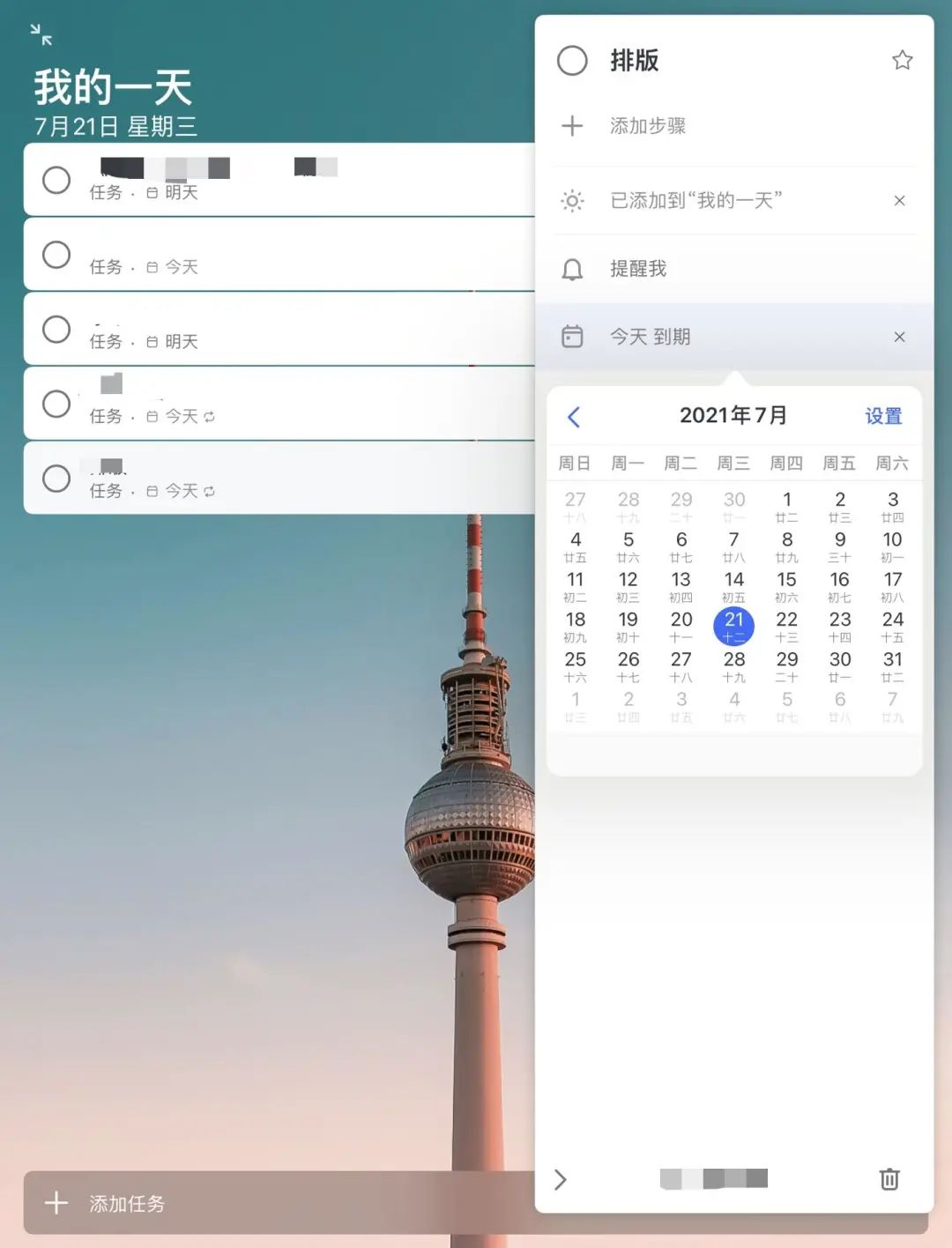
可以规划详细的操作步骤:
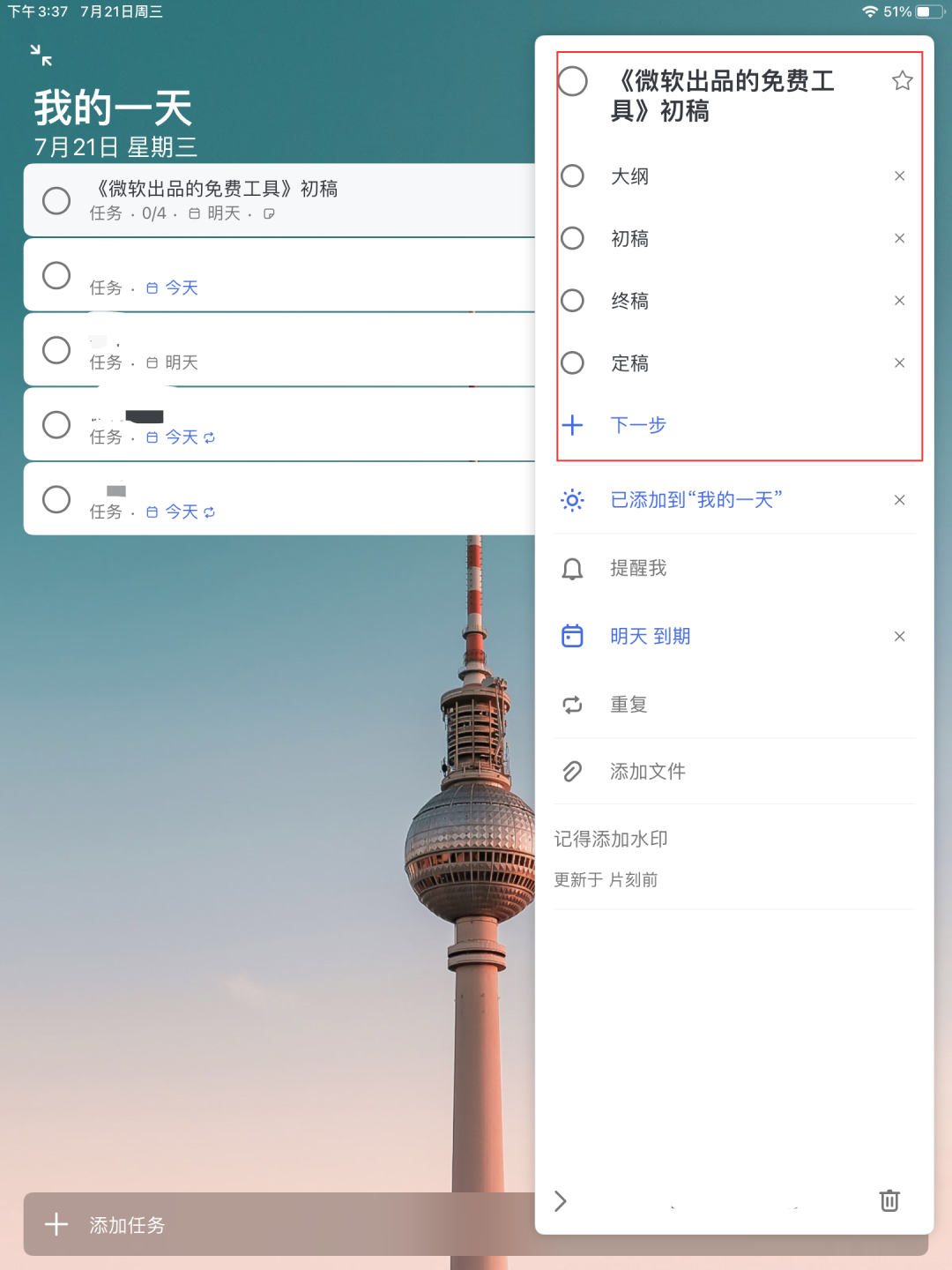
其它待办软件有的功能它都有,其它软件没有的功能它也有!
比如,我最惊喜的就是团队协作这个功能。
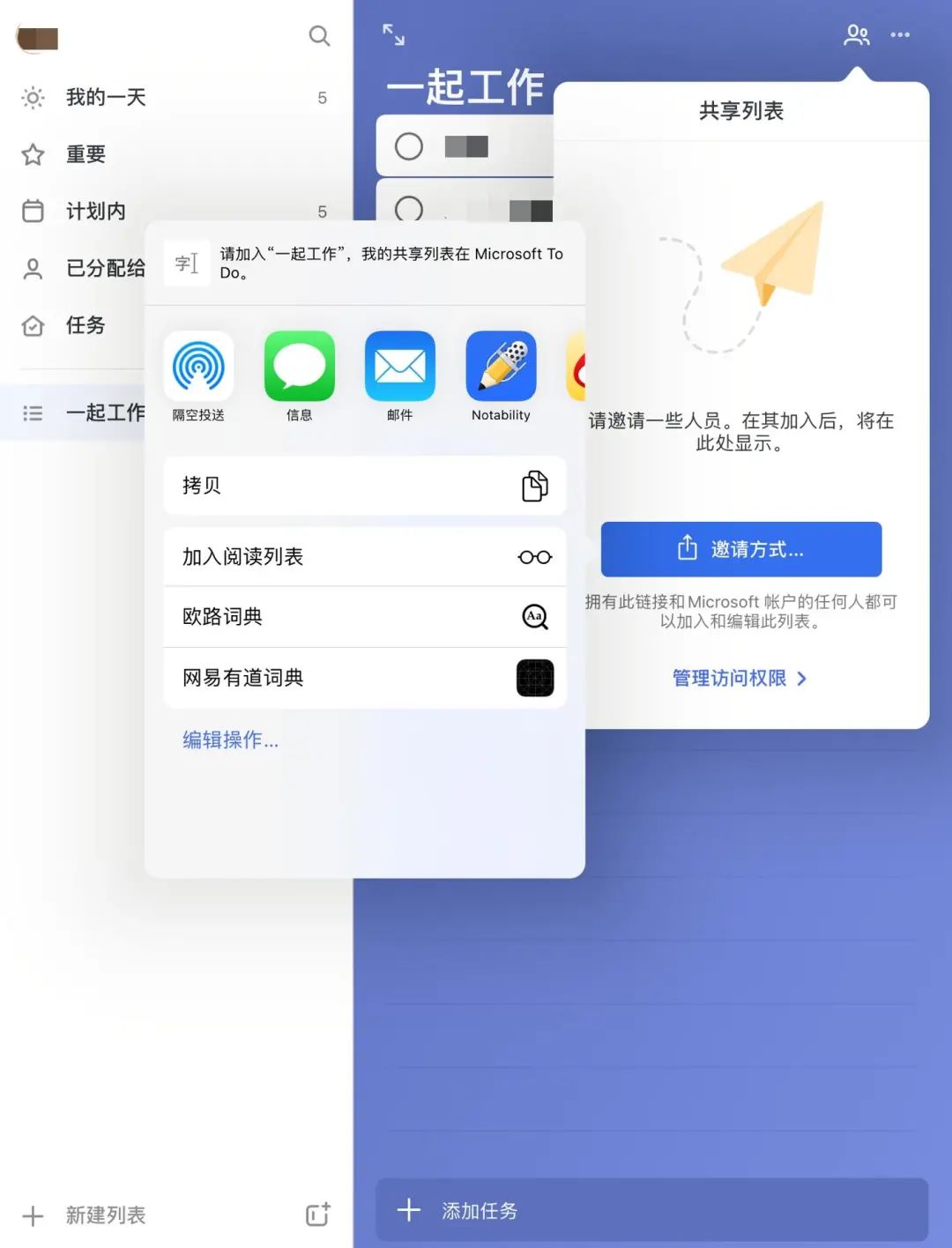
可以邀请其他人员加入,方便实时了解每个人的任务进程,这不就是办公利器嘛!
而且,只需一个微软账户,它就可以实现全平台实时同步哦~
不过,网页版的打开好慢,相比较还是软件用起来更快更方便。
⭐微软 AI 识图
微信小程序
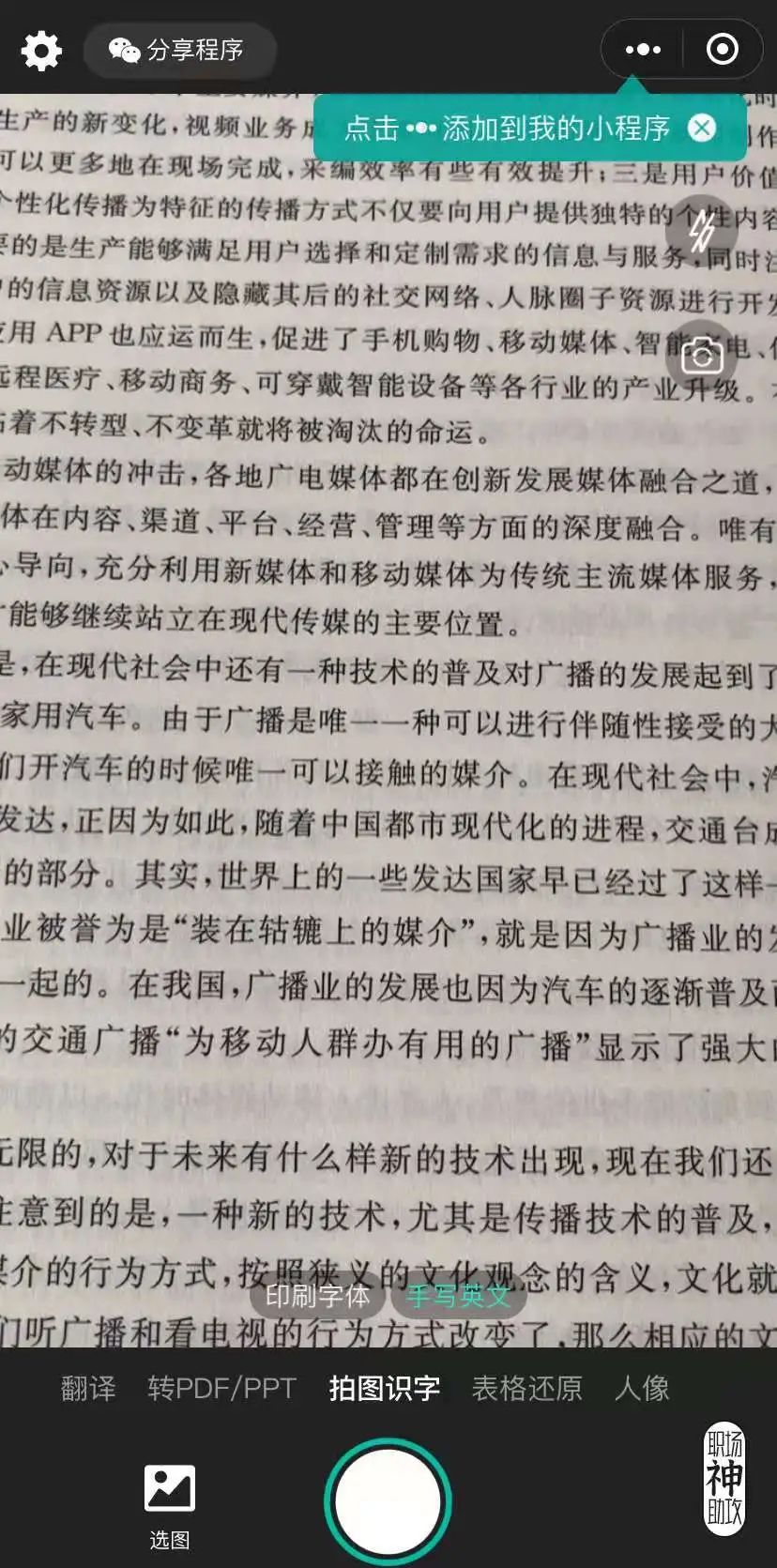


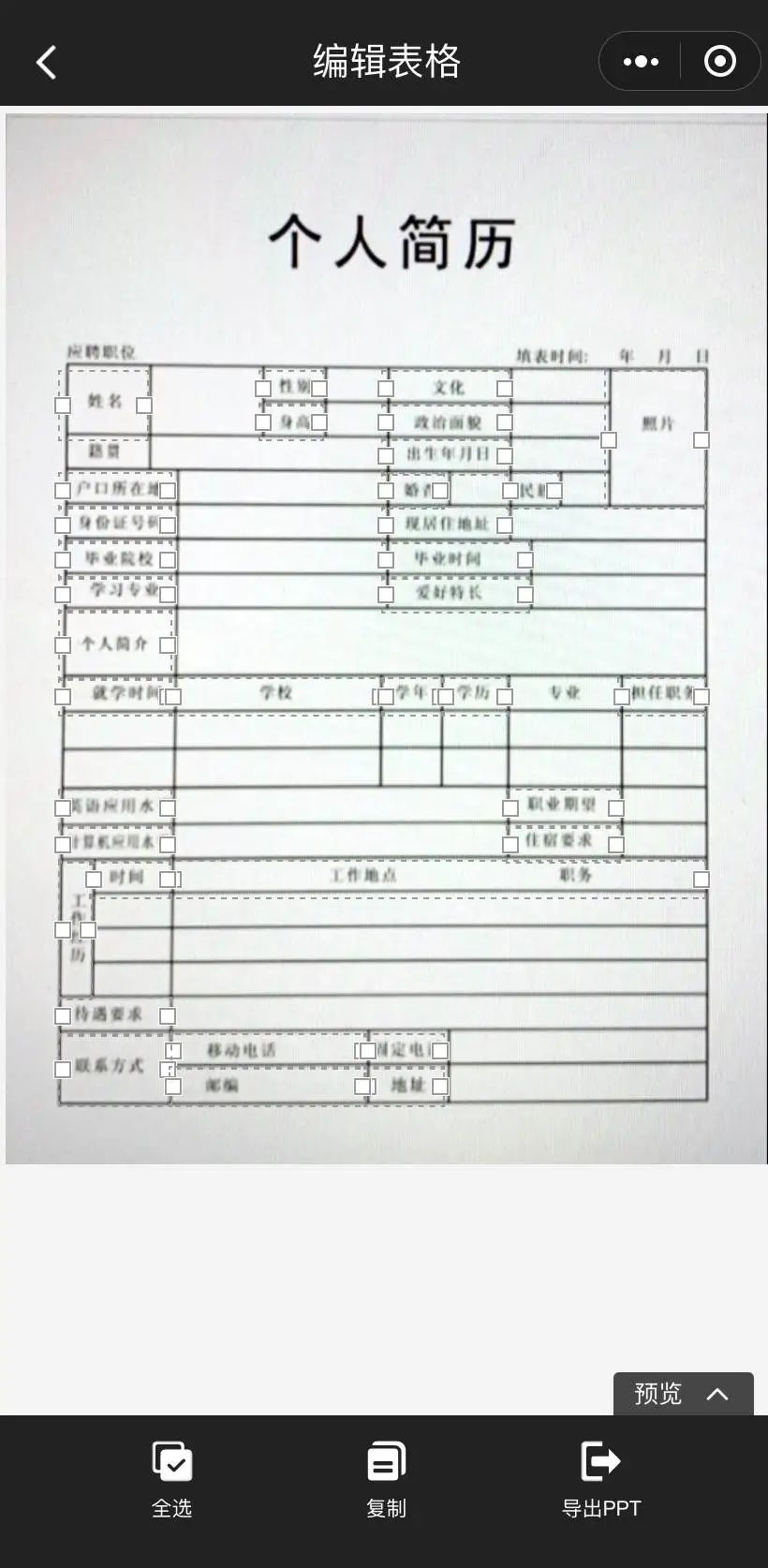
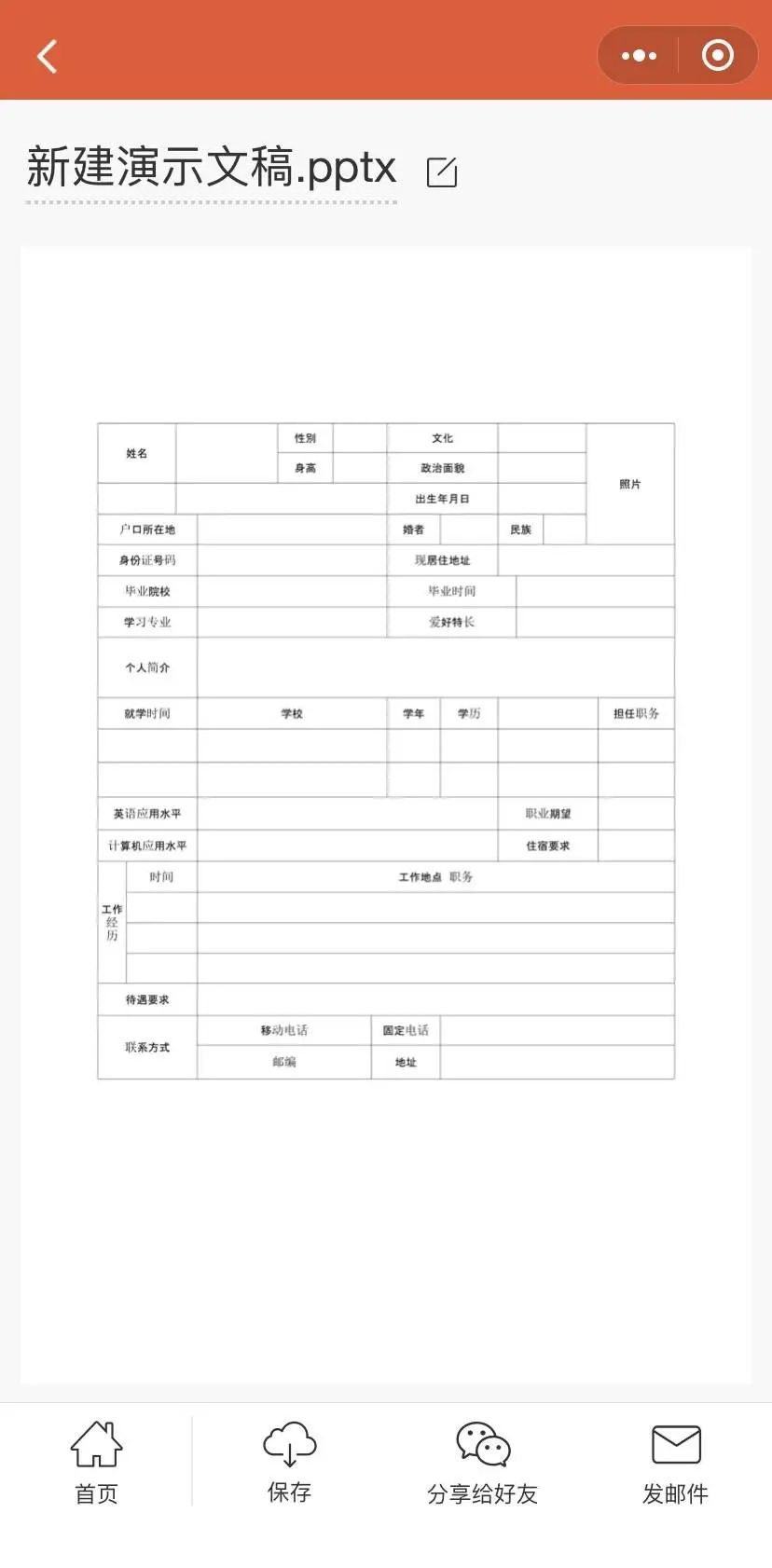
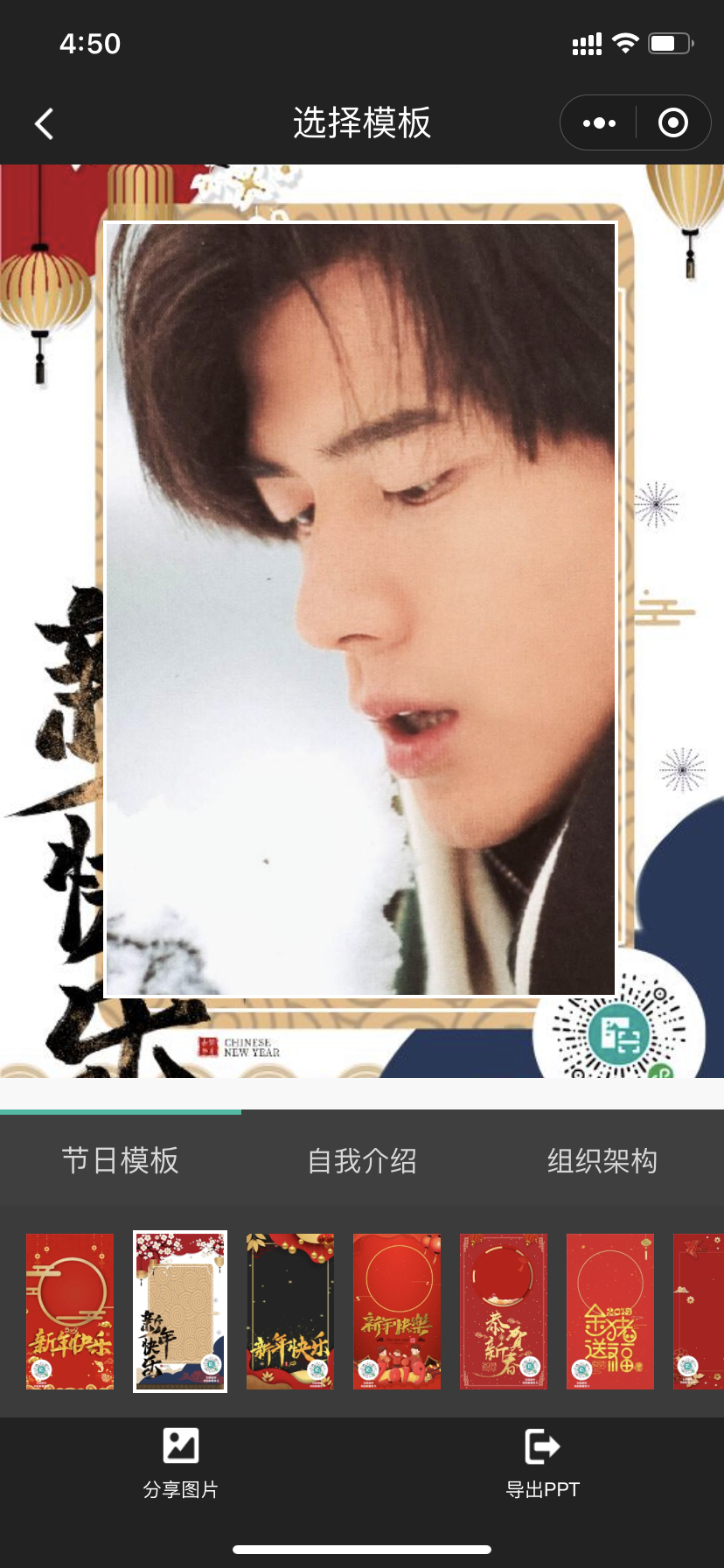
⭐Office Lens
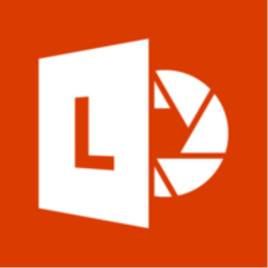
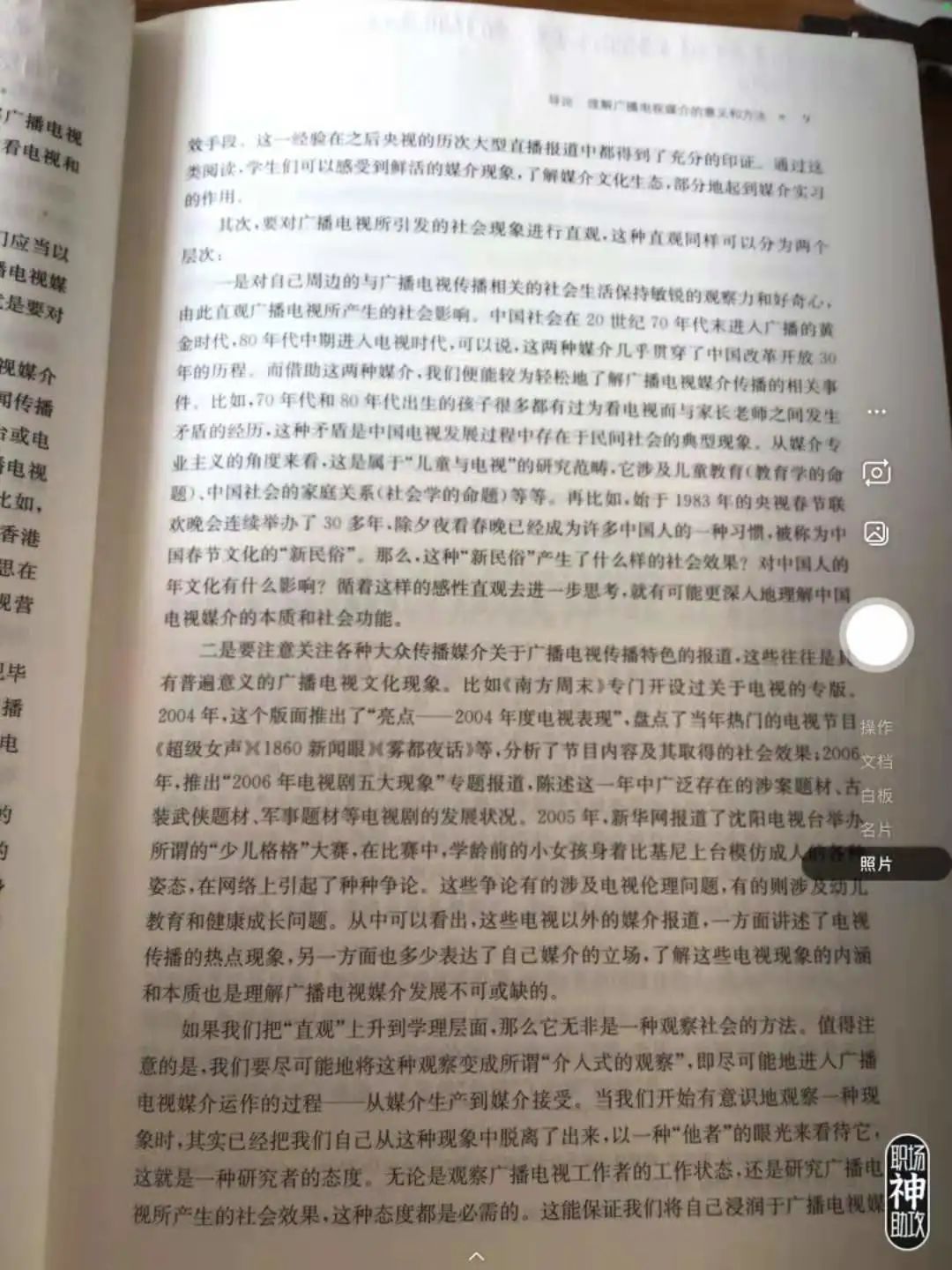
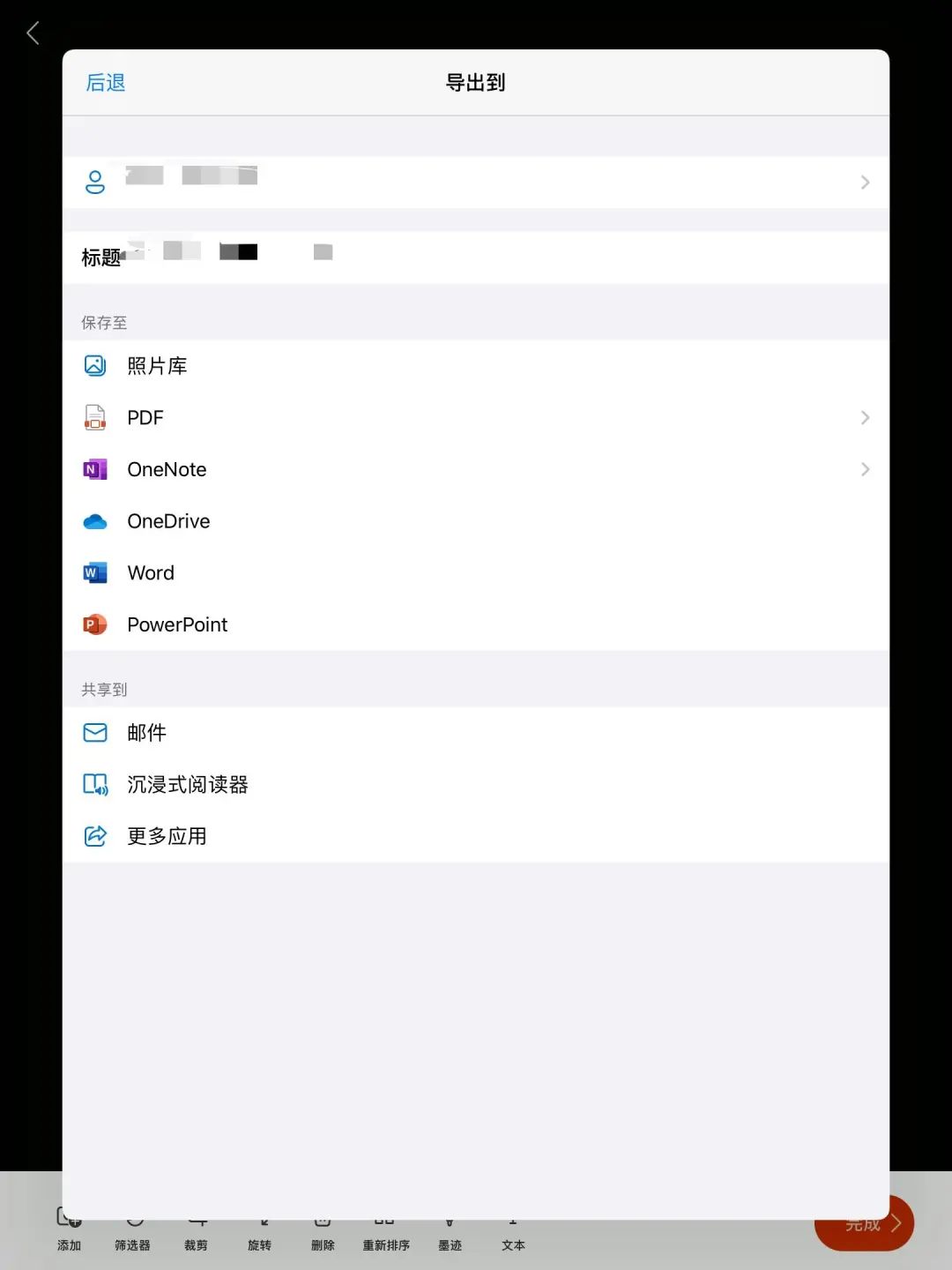
⭐Office 手机版
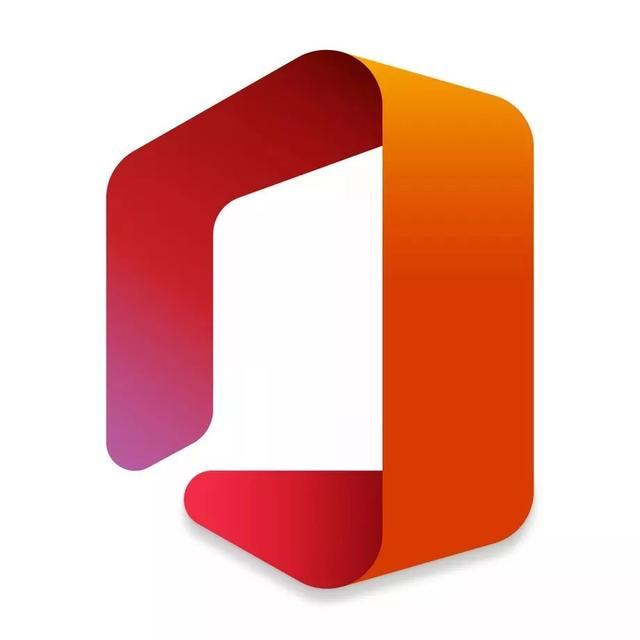
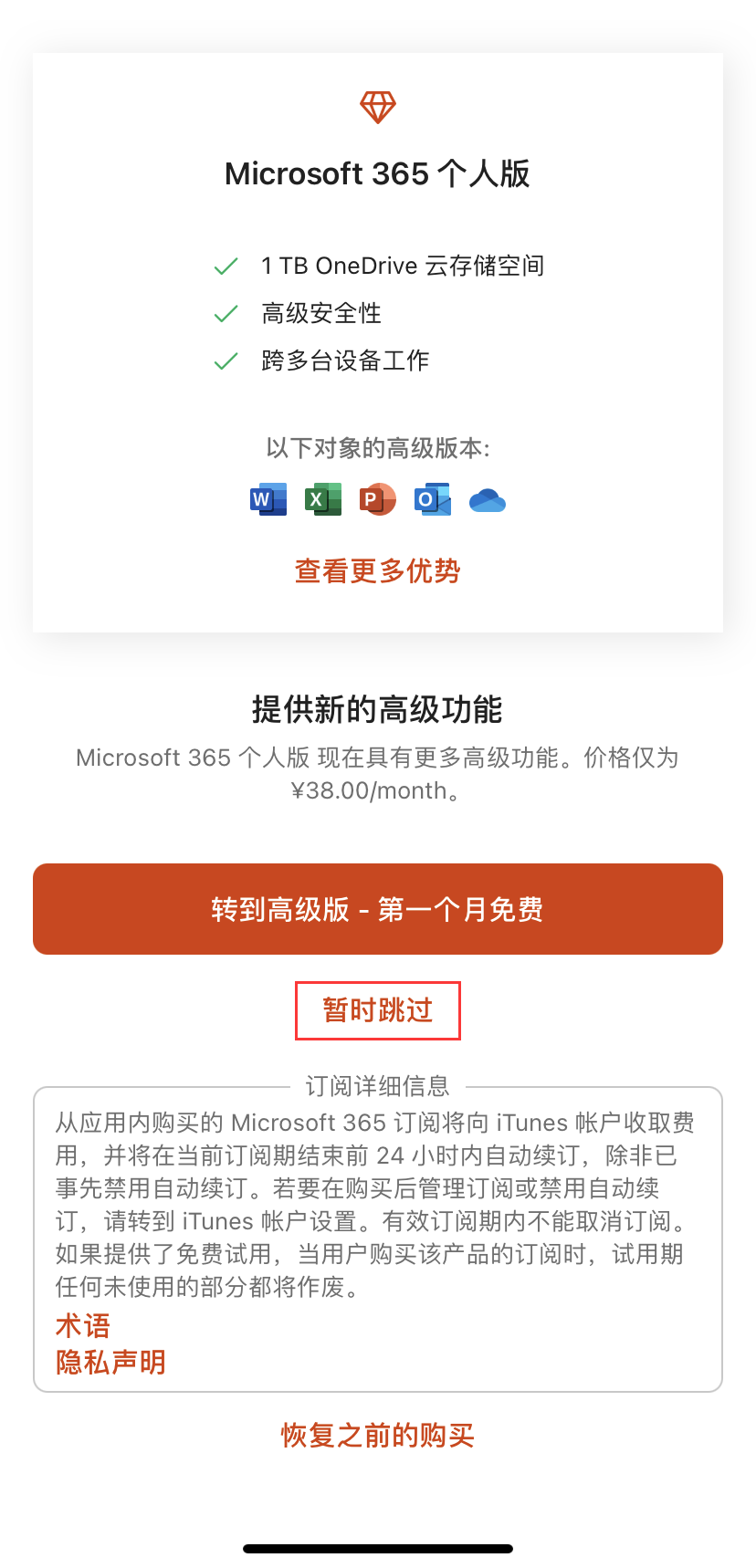
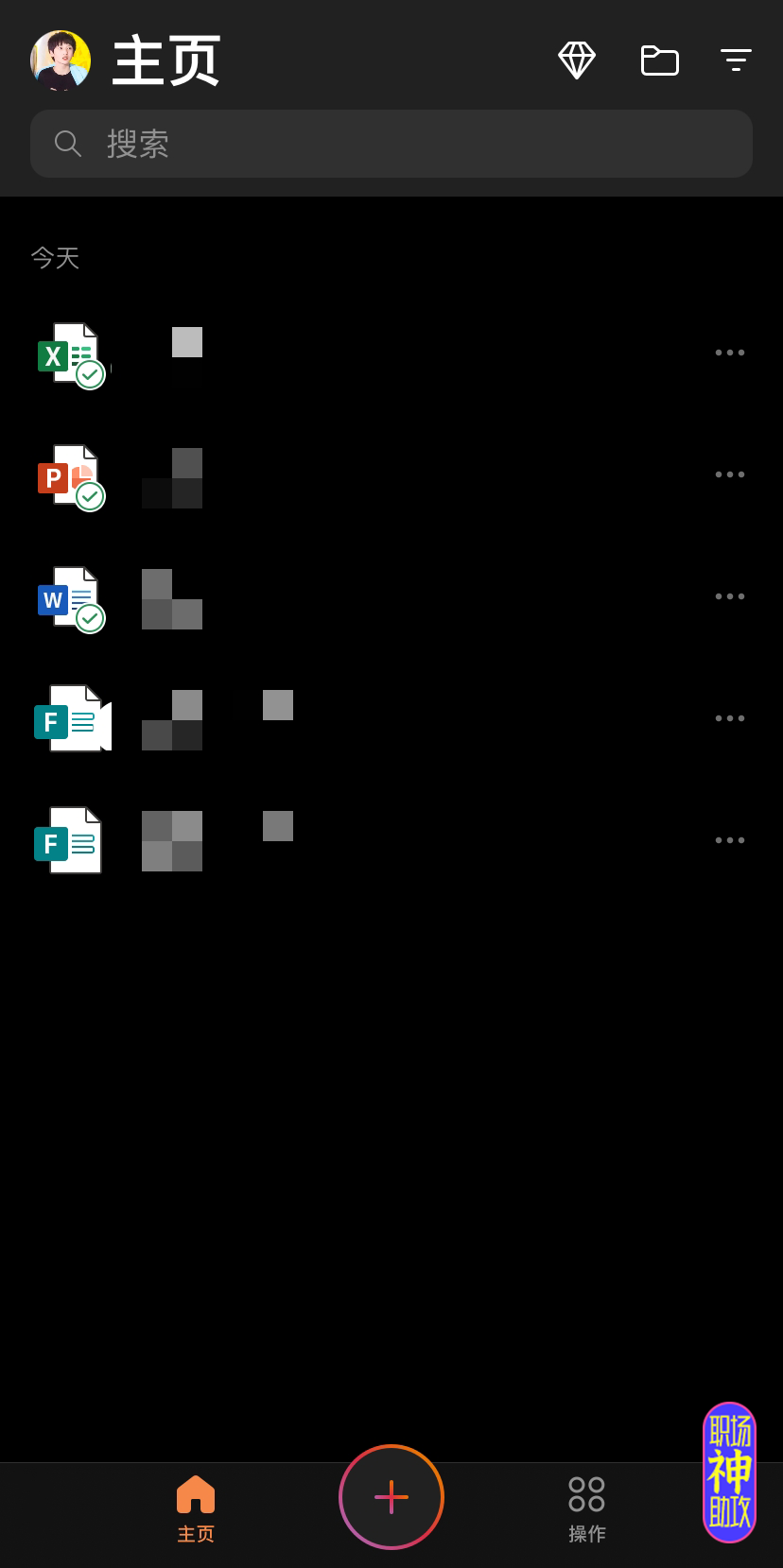
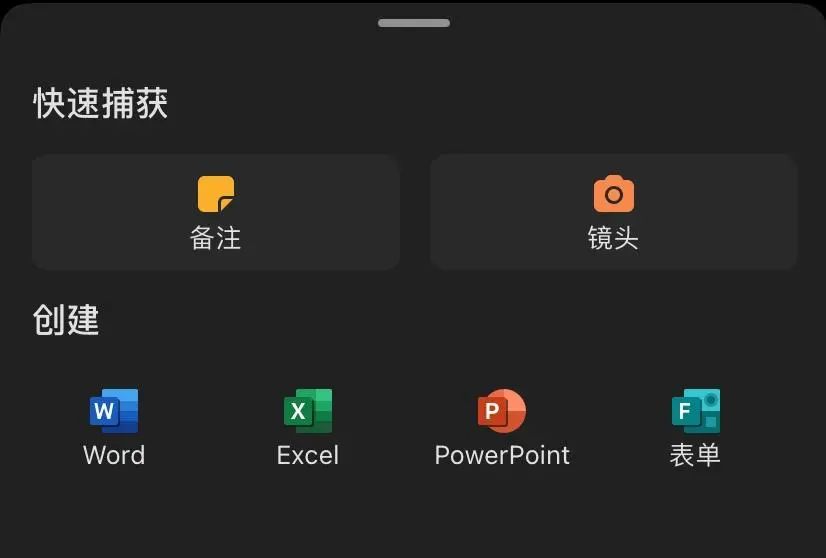
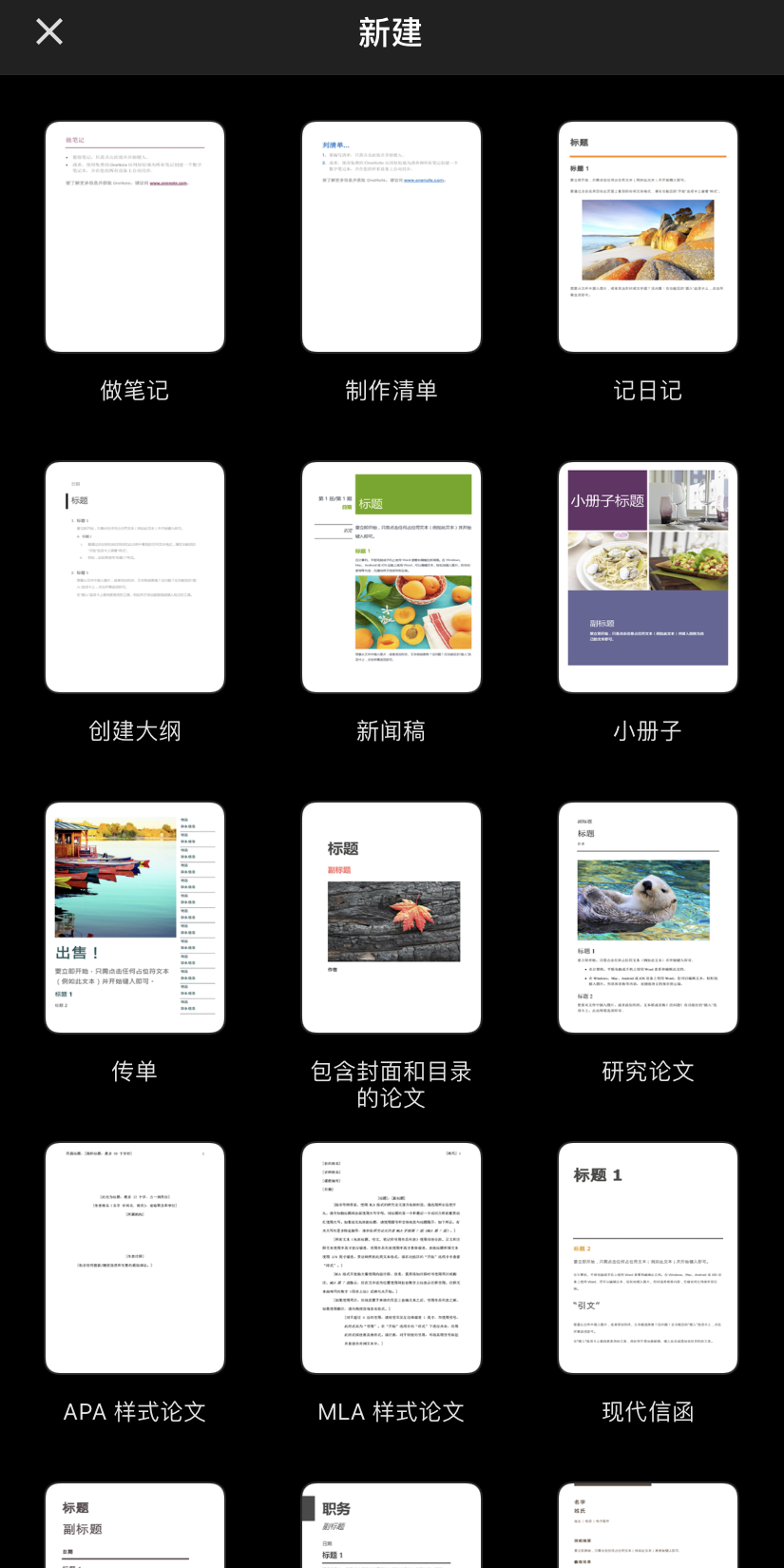
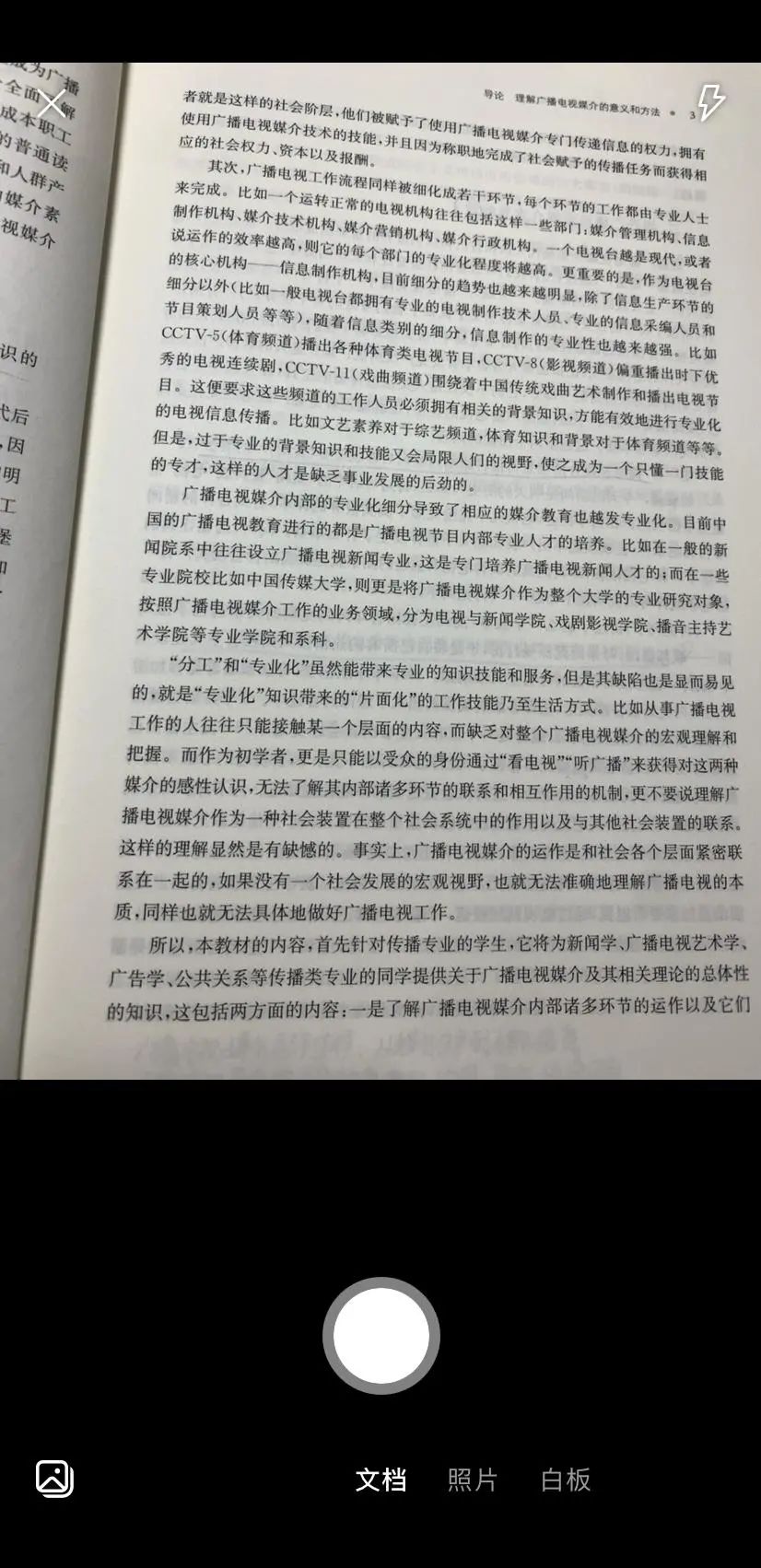
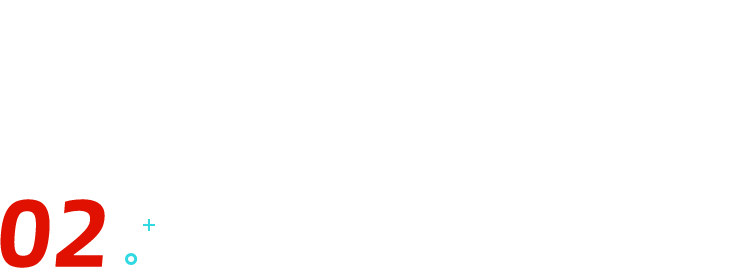
⭐微软必应翻译
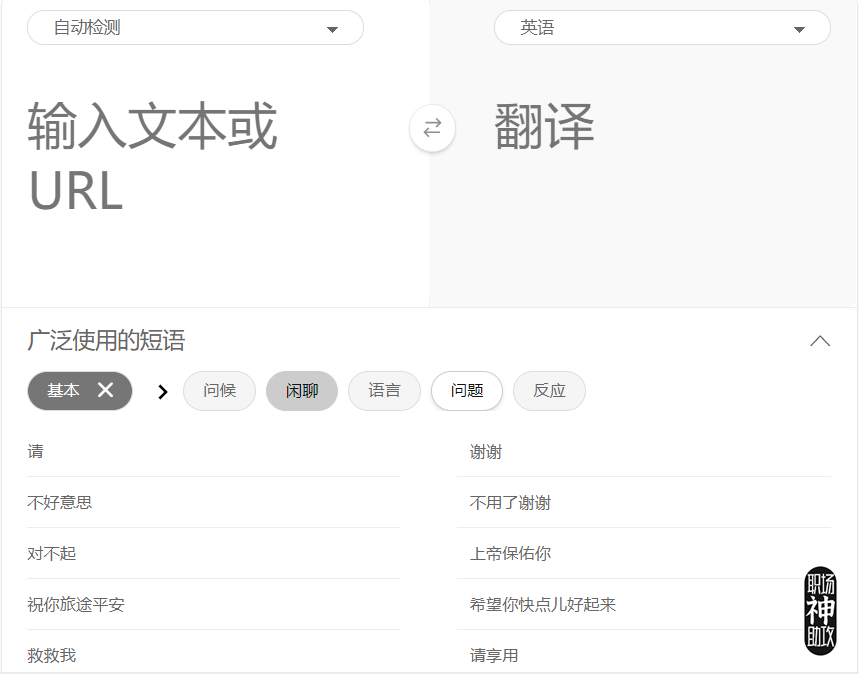
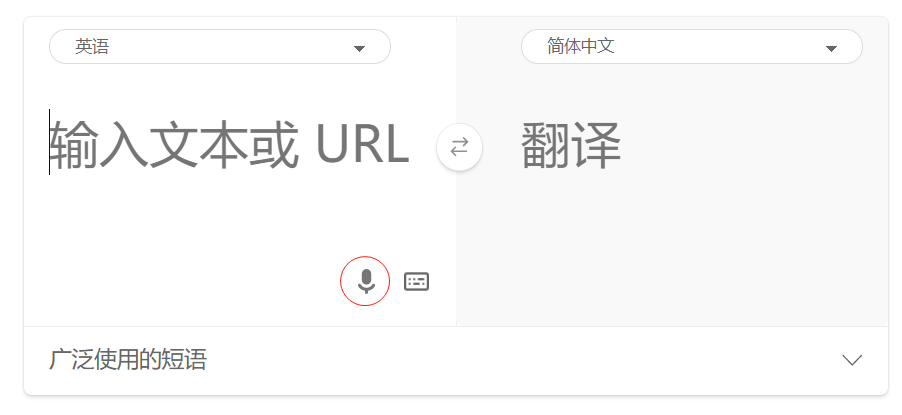
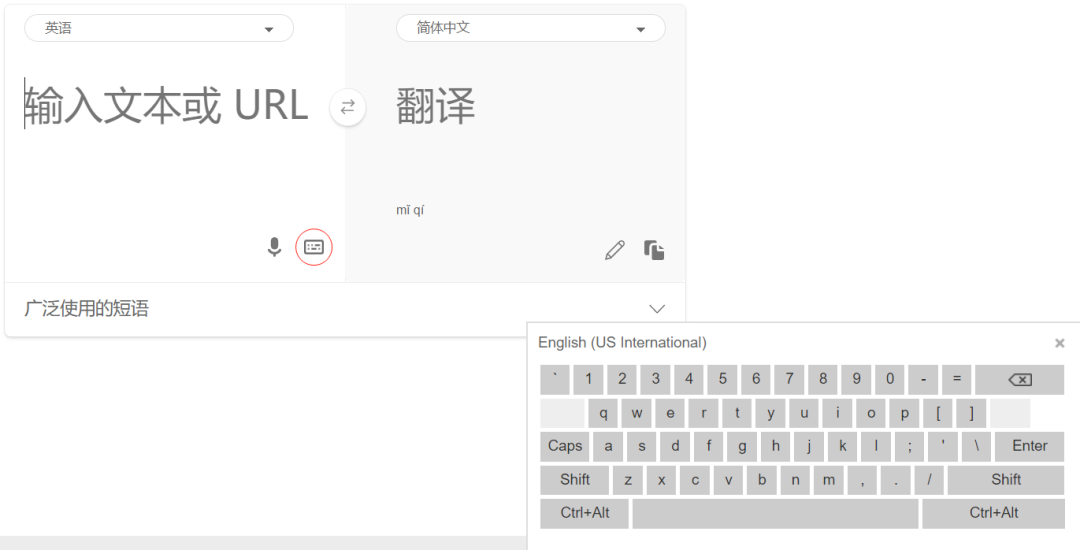
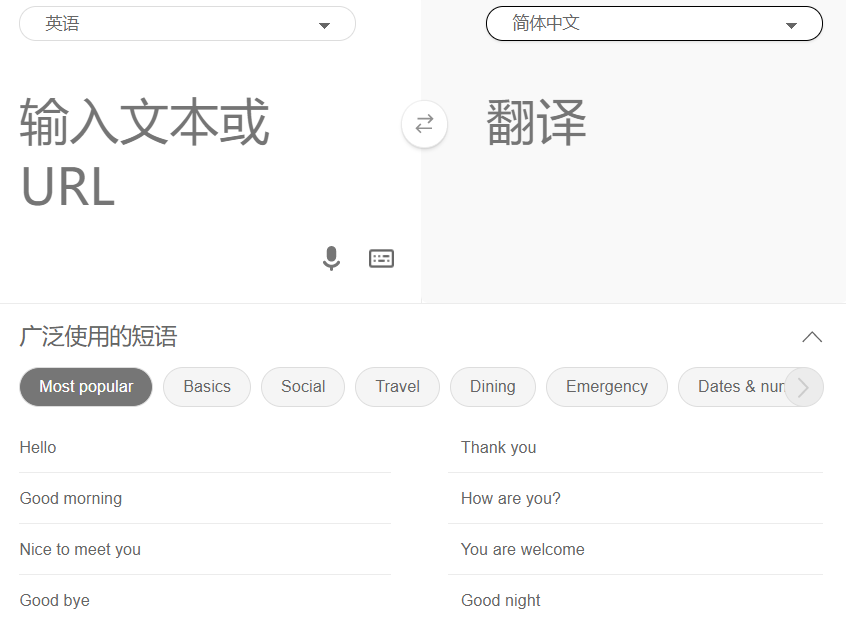

⭐微软数学
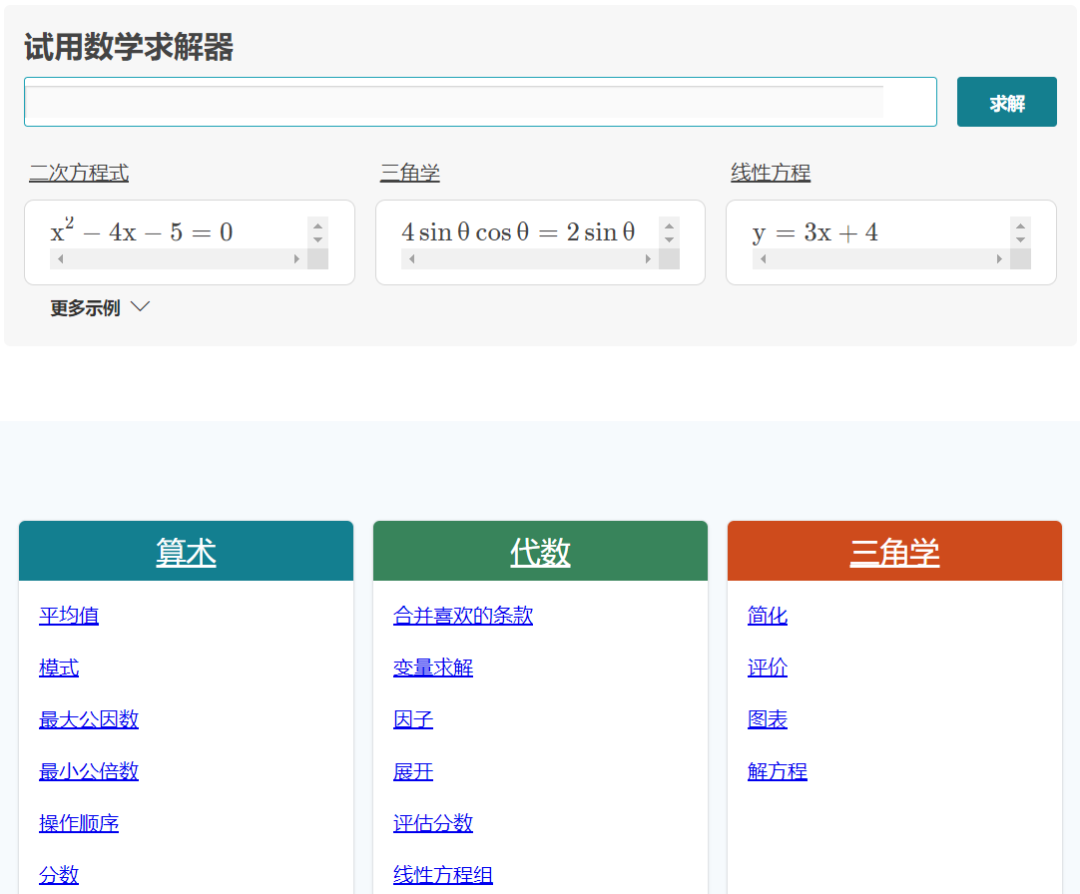

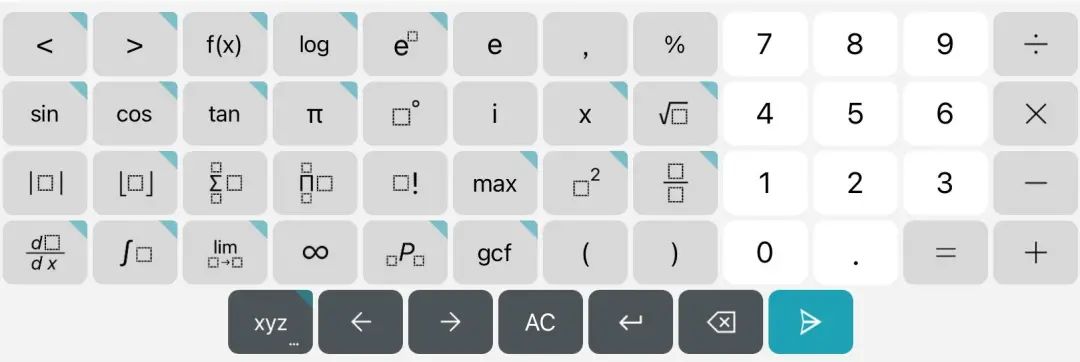
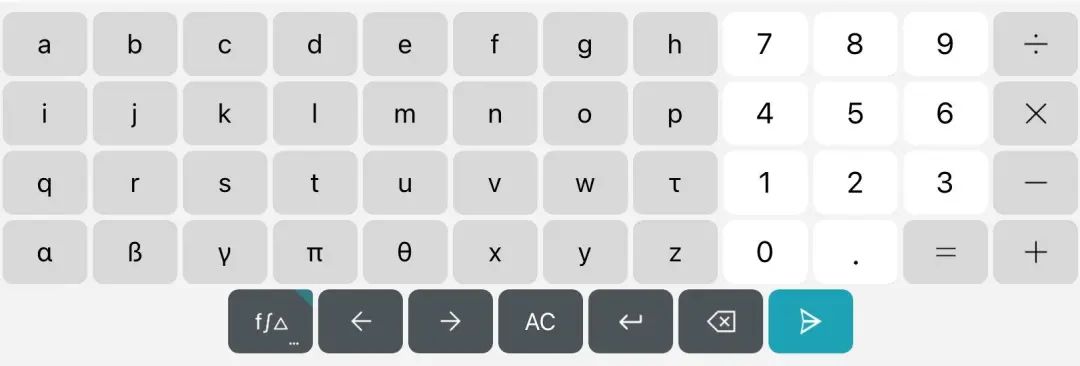
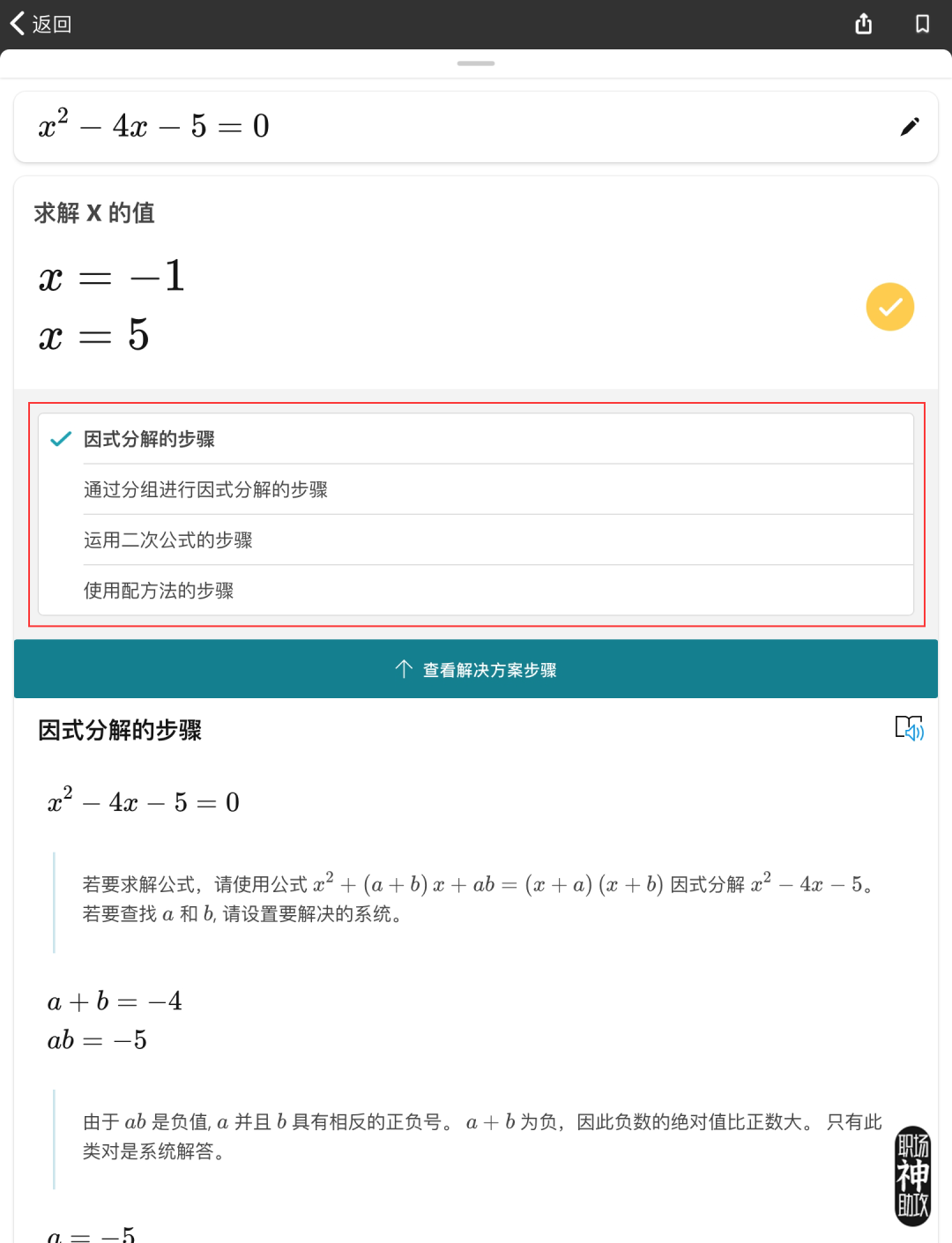
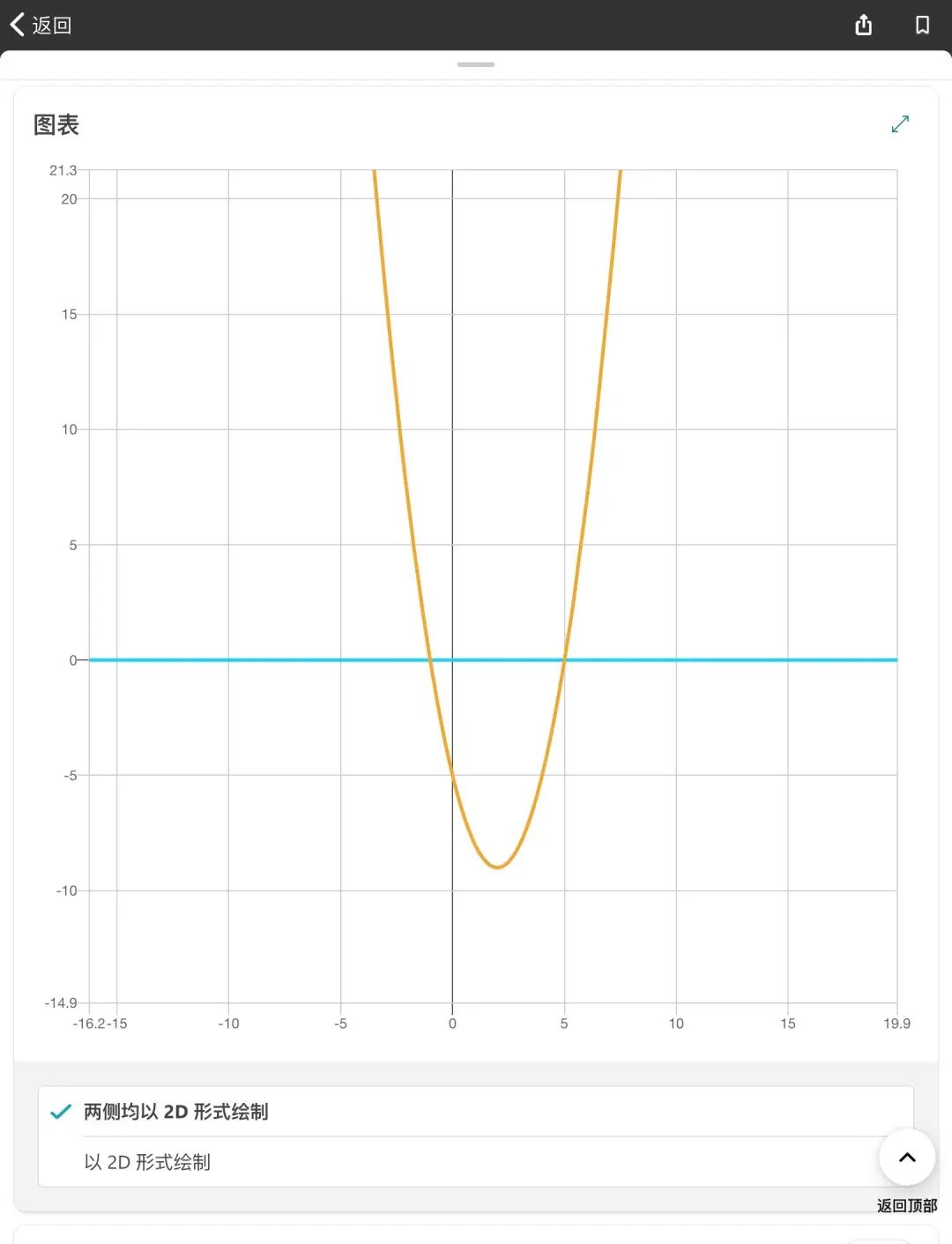
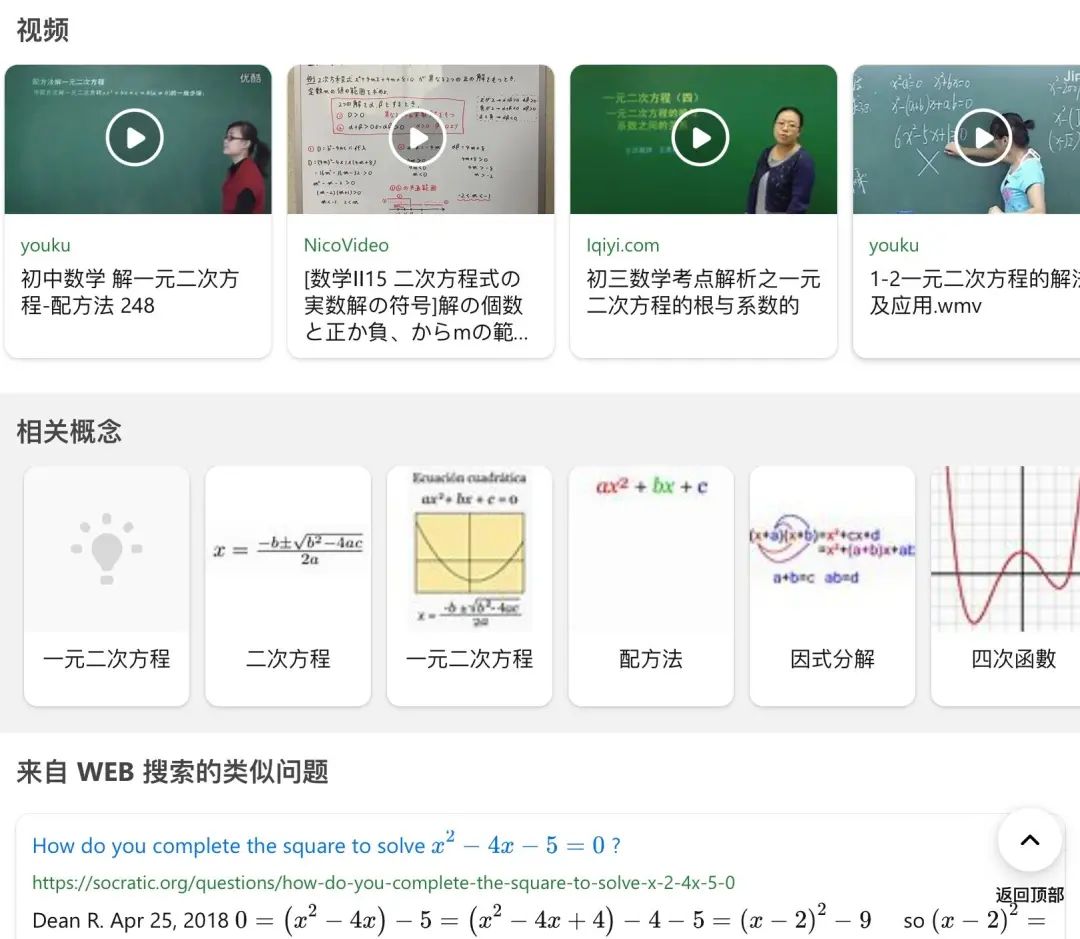

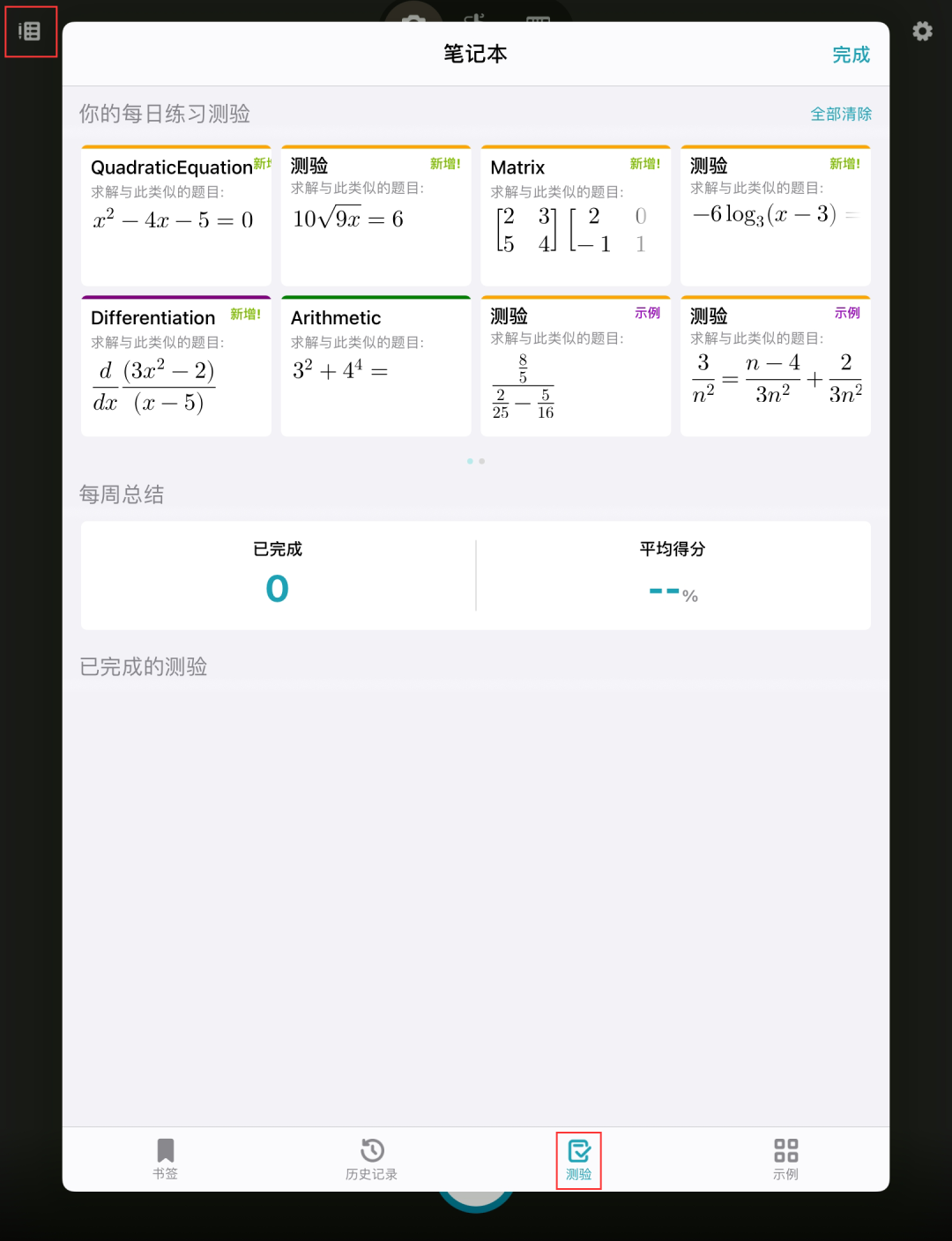
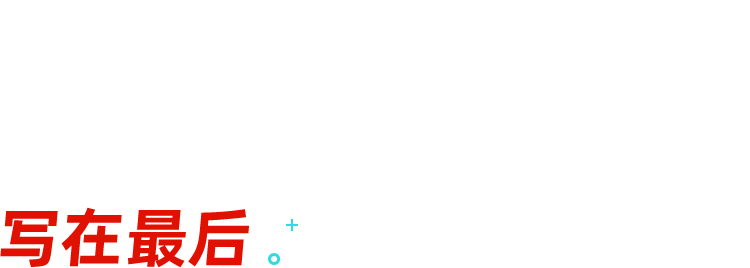

看完这些免费好用的办公软件,大家还想不想学习一下别的技能呢?
譬如设计出炫酷的图片,修出被人夸赞的照片,从而让老板对你刮目相看,还有机会利用空余时间发展一下副业。
大家肯定会觉得PS功能太多太难,不知从何开始,没关系!
今天编辑部就给大家推荐一下秋叶家的精品课程——《秋叶PS 5 天集训营》
5天的学习加实战,让设计小白也能轻松学习制作出好看的大片!
此课程配备贴心助教和老师保姆级指导,手把手教学!
《秋叶PS 5 天集训营》
课程原价 99 元
当下限时 1 元秒杀!!
优惠仅限前 200 名,限时秒杀!
报名学习就送 1000 套练习素材
赶紧扫码抢课吧!



文章评论